disabled firewall (Netsh firewall set opmode disable)
enable firewall (Netsh firewall set opmode enable)
- Netsh advfirewall firewall set rule group=”Windows Firewall Remote Management” new enable=yes
- Netsh advfirewall firewall set rule group=”Windows Remote Management” new enable=yes
- Netsh advfirewall firewall set rule group=”Remote Service Management” new enable=yes
- Netsh advfirewall firewall set rule group=”Remote Desktop” new enable=yes
- Netsh advfirewall firewall set rule group=”iSCSI Service” new enable=yes
- Netsh advfirewall firewall set rule group=”Remote Volume Management” new enable=yes
- Netsh advfirewall firewall set rule group=”Failover Clusters” new enable=yes
- Netsh advfirewall firewall set rule group=”Microsoft Hyper-V” new enable=yes
- Netsh advfirewall firewall set rule group=”Remote Service Management” new enable=yes
Nem é preciso dizer que não é recomendado desabilitar o firewall para estar usando o Hyper-V Server. Com certeza você tem que ter motivos fortes para estar efetuando este procedimento, recomendo neste caso manter em uma rede separada de sua rede de atual, ou seja, em outro segmento, porém, caso esteja passando por problemas em acessar a console remotamente.
Segue um link muito bom para liberar a console remotamente. http://technet.microsoft.com/en-us/library/ee256062(WS.10).aspx ou se estiver utilizando Windows 8 Ferramentas de Administração de Servidor Remoto para Windows 8 .
Veja que neste link o acesso pode ser tanto em um servidor Hyper-V sendo member server de um domínio Active Directory como em Workgroup.
Se o seu Hyper-v está em português, esses comandos podem não funcionar, precisa-se saber como fica exatamente a tradução desses grupos em português. Digite o comando: Netsh advfirewall firewall show name=all, ok?.
Deixar um comentário
Você precise estar logged in para postar um comentário.